作者:乔山办公网日期:
返回目录:word文档
现在,国内外的文档资料传播,大多数都是使用PDF格式的,但PDF格式的文档,存在编辑不够便捷的问题,给我们带来了很多的不便,为了解决这个问题,我们需要对PDF文件进行转换,今天小编就来给大家分享一个相见恨晚的PDF转Word、Excel、PPT技巧,身在职场的朋友千万不能错过哦。
准备工具:
1. 手机一部
2. PDF文件一份
3. 迅捷PDF转换器(苹果、安卓均可)
方法步骤:
1. 首先需要在手机上安装一个迅捷PDF转换器,然后打开它,可以看到有5个功能页面,今天我们需要用到第一个功能页面,点击PDF转换即可。
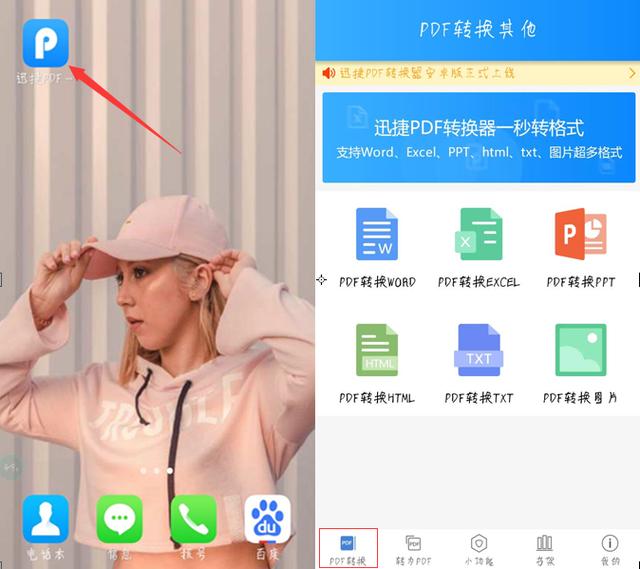
2. 可以看到PDF转换页面,支持PDF转Word、Excel、PPT、HTML、TXT、图片格式,然后点击PDF转Word功能,跳转至添加文件页面。
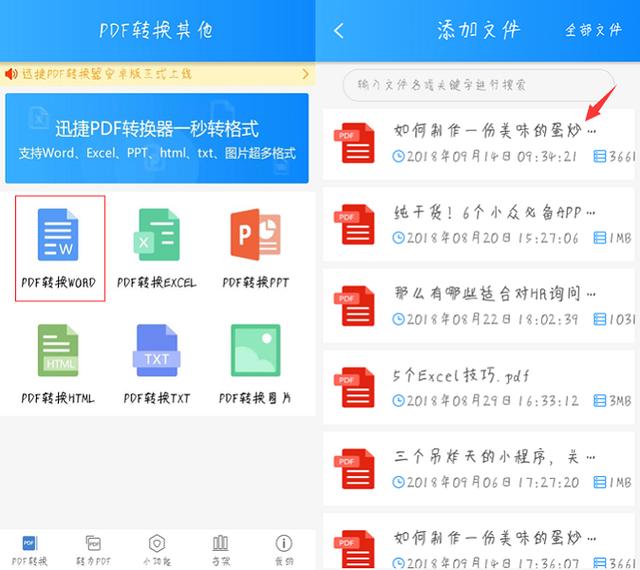
3. 文件添加好以后,点击“确定转换”,只需一秒钟,就转换好啦,转换好的文件会下载至手机,点击“查看文档”即可。
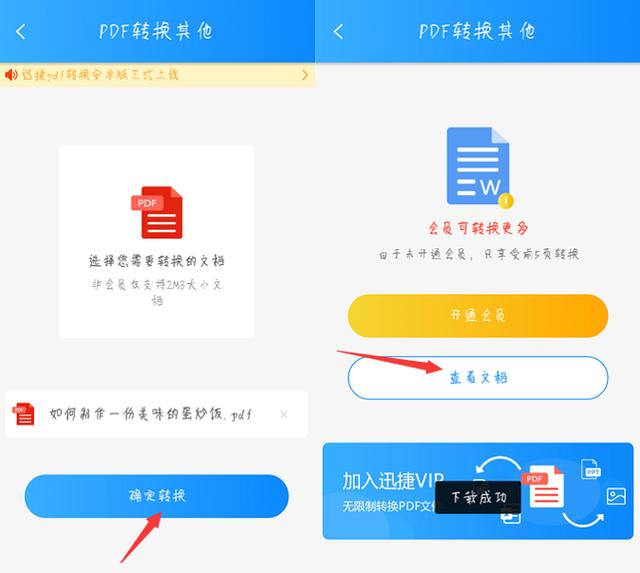
注意:以上为PDF转Word演示方法,其他格式就不一一演示了,方法都雷同,需要的朋友可以去试一试哦!
小提示:这个软件不注册会员能免费转换前五页文档,需要转换更多文档的要开通会员才能实现哦。
好啦,以上就是我今天分享的PDF转Word、Excel、PPT技巧,以后如果还有实用的小技巧会继续分享给大家,需要的可以关注“转换达人”!